選択した用紙サイズに合わせて書類ページを縮小する
特定の用紙サイズに合わせて書類のページサイズを縮小するには、「用紙サイズ」メニューから目的のサイズを選択します。Booklet Maker オリジナルの書類の縦横比を保持しながら、選択した用紙サイズに合わせて書類ページを自動的に縮小します。
たとえば、書類サイズが8.5x11インチの印刷ジョブに「用紙サイズ」で8.5x11インチを選択した場合、書類ページは5.5x8.5インチに縮小され、用紙に2ページずつ並列して印刷されます。下の図は、左側に書類サイズ(入力)、右側に用紙サイズ(出力)を示しています。
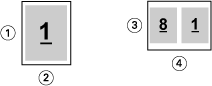
| 1 | 11インチ |
| 2 | 8.5インチ |
| 3 | 8.5インチ |
| 4 | 11インチ |
また、書類サイズがA4(297x210 mm)の印刷ジョブに「用紙サイズ」でA4を選択した場合、書類ページは210x148.5 mmに縮小され、用紙に2ページずつ並列して印刷されます。下の図は、左側に書類サイズ(入力)、右側に用紙サイズ(出力)を示しています。
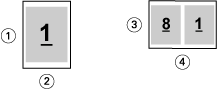
| 1 | 297 mm |
| 2 | 210 mm |
| 3 | 210 mm |
| 4 | 297 mm |
メモ: 「用紙に合わせて縮小」オプションは、書類ページサイズを縮小するだけです。「用紙に合わせて縮小」は、拡大は行いません。詳細は、「用紙に合わせて縮小」オプションを参照してください。
